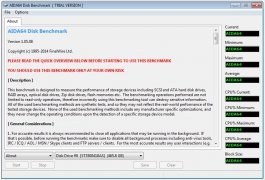វេទិកាវីដេអូយូធូបល្បីឈ្មោះអនុញ្ញាតឱ្យអ្នកប្រើប្រាស់ជាក់លាក់ផ្លាស់ប្តូរ URL នៃប៉ុស្តិ៍របស់ពួកគេ។ នេះគឺជាឱកាសដ៏ល្អដើម្បីធ្វើឱ្យគណនីរបស់អ្នកចងចាំកាន់តែច្រើនដើម្បីឱ្យអ្នកមើលអាចបញ្ចូលអាសយដ្ឋានរបស់ពួកគេដោយដៃបានយ៉ាងងាយស្រួល។ អត្ថបទនេះនឹងប្រាប់អ្នកពីរបៀបផ្លាស់ប្តូរអាស័យដ្ឋានឆានែលយូធ្យូបរបស់អ្នកនិងតម្រូវការអ្វីដែលត្រូវបំពេញសំរាប់រឿងនេះ
បទប្បញ្ញត្តិទូទៅ
ភាគច្រើនអ្នកនិពន្ធឆានែលផ្លាស់ប្តូរតំណភ្ជាប់ដោយយកឈ្មោះមូលដ្ឋានឈ្មោះឆានែលខ្លួនវាផ្ទាល់ឬគេហទំព័ររបស់វាប៉ុន្តែអ្នកគួរតែដឹងថាទោះបីវាជាចំណូលចិត្តក៏ដោយក៏ការសម្រេចចិត្តនៅក្នុងចំណងជើងចុងក្រោយនឹងមានឈ្មោះដែលអ្នកចង់បាន។ នោះគឺប្រសិនបើឈ្មោះដែលអ្នកនិពន្ធចង់ប្រើនៅក្នុង URL ត្រូវបានយកដោយអ្នកប្រើផ្សេងទៀតការផ្លាស់ប្តូរអាសយដ្ឋាននឹងមិនដំណើរការទេ។
សម្គាល់ៈបន្ទាប់ពីផ្លាស់ប្តូរតំណភ្ជាប់ទៅកាន់ប៉ុស្តិ៍របស់អ្នកនៅពេលបញ្ជាក់ URL លើធនធានរបស់ភាគីទីបីអ្នកអាចប្រើការចុះឈ្មោះនិងវណ្ណយុត្តិផ្សេងៗគ្នា។ ឧទាហរណ៍តំណ "youtube.com/c/imyakanala"អ្នកអាចសរសេរដូច"youtube.com/c/ImyAkáNala"តាមរយៈតំណនេះអ្នកប្រើនឹងនៅតែត្រូវបានផ្ញើទៅប៉ុស្តិ៍របស់អ្នក។
វាក៏គួរឱ្យកត់សម្គាល់ផងដែរដែលអ្នកមិនអាចប្តូរឈ្មោះឆានែល URL អ្នកអាចលុបវាបាន។ ប៉ុន្តែបន្ទាប់ពីនោះអ្នកនៅតែអាចបង្កើតថ្មី។
តម្រូវការផ្លាស់ប្តូរ URL
អ្នកប្រើប្រាស់គេហទំព័រ YouTube ម្នាក់ៗមិនអាចផ្លាស់ប្តូរអាស័យដ្ឋានឆានែលរបស់គេបានទេពីព្រោះអ្នកត្រូវបំពេញតាមតម្រូវការមួយចំនួន។
- ឆានែលត្រូវតែមានអតិថិជនយ៉ាងតិច ១០០ នាក់។
- បន្ទាប់ពីការបង្កើតឆានែលយ៉ាងហោចណាស់ 30 ថ្ងៃគួរតែកន្លងផុតទៅ។
- រូបតំណាងឆានែលគួរតែត្រូវបានជំនួសដោយរូបថត;
- ឆានែលខ្លួនវាត្រូវតែត្រូវបានរចនាឡើង។
សូមអានផងដែរ៖ វិធីតំឡើងឆានែលយូធ្យូប
គួរកត់សំគាល់ផងដែរថាឆានែលមួយមាន URL តែមួយ - របស់វា។ វាត្រូវបានហាមឃាត់មិនឱ្យផ្ទេរវាទៅឱ្យភាគីទីបីហើយផ្ទេរទៅគណនីរបស់អ្នកដទៃ។
ការណែនាំផ្លាស់ប្តូរ URL
ក្នុងករណីដែលអ្នកបំពេញតាមតម្រូវការខាងលើអ្នកអាចផ្លាស់ប្តូរអាសយដ្ឋានរបស់ប៉ុស្តិ៍របស់អ្នកយ៉ាងងាយស្រួល។ លើសពីនេះទៅទៀតនៅពេលពួកគេបញ្ចប់អ្នកនឹងទទួលបានការជូនដំណឹងតាមអ៊ីមែល។ ការជូនដំណឹងនឹងមាននៅលើ YouTube ដោយខ្លួនឯង។
ចំពោះការណែនាំវាមានដូចខាងក្រោមៈ
- ដំបូងអ្នកត្រូវចូលទៅក្នុងគណនី YouTube របស់អ្នក។
- បន្ទាប់ពីនោះចុចលើរូបតំណាងនៃទម្រង់របស់អ្នកហើយនៅក្នុងប្រអប់ទម្លាក់ចុះចុចលើ "ការកំណត់ YouTube".
- តាមតំណភ្ជាប់ "ស្រេចចិត្ត"មានទីតាំងនៅជាប់រូបតំណាងទម្រង់របស់អ្នក។
- បន្ទាប់ចុចលើតំណភ្ជាប់៖ "នៅទីនេះ ... "មានទីតាំងនៅ"ការកំណត់ឆានែល"ហើយគឺបន្ទាប់ពី"អ្នកអាចជ្រើសរើសយក URL ផ្ទាល់ខ្លួនរបស់អ្នក".
- អ្នកនឹងត្រូវបានបញ្ជូនបន្តទៅទំព័រនៃគណនីហ្គូហ្គលរបស់អ្នកដែលប្រអប់នឹងលេចឡើង។ នៅក្នុងវាអ្នកត្រូវបន្ថែមតួអក្សរជាច្រើននៅក្នុងវាលពិសេសសម្រាប់បញ្ចូល។ ខាងក្រោមនេះអ្នកអាចមើលឃើញពីរបៀបដែលតំណរបស់អ្នកនឹងមាននៅក្នុងផលិតផល Google+ ។ បន្ទាប់ពីឧបាយកលរួចរាល់អ្នកត្រូវដាក់សញ្ញាធីកនៅជាប់នឹង "ខ្ញុំទទួលយកលក្ខខណ្ឌនៃការប្រើប្រាស់"ហើយចុចប៊ូតុង"ផ្លាស់ប្តូរ".




បន្ទាប់ពីនោះប្រអប់មួយទៀតនឹងលេចឡើងដែលអ្នកត្រូវបញ្ជាក់ពីការផ្លាស់ប្តូរ URL របស់អ្នក។ នៅទីនេះអ្នកអាចមើលឃើញយ៉ាងច្បាស់ពីរបៀបដែលតំណភ្ជាប់ទៅឆានែលអ្នកនិងឆានែល Google+ នឹងត្រូវបានបង្ហាញ។ ប្រសិនបើការផ្លាស់ប្តូរសមនឹងអ្នក, បន្ទាប់មកអ្នកអាចចុចដោយសុវត្ថិភាព "បញ្ជាក់"បើមិនដូច្នេះទេចុចប៊ូតុង"បោះបង់".
សម្គាល់ៈបន្ទាប់ពីផ្លាស់ប្តូរ URL នៃឆានែលរបស់ពួកគេអ្នកប្រើប្រាស់នឹងអាចចូលប្រើវាបានតាមរយៈតំណភ្ជាប់ពីរគឺ“ youtube.com/channel_name” ឬ“ youtube.com/c/channel_name” ។
សូមអានផងដែរ៖ វិធីបង្កប់វីដេអូយូធ្យូបនៅលើគេហទំព័រ
ការដោះនិងជំនួស URL ឆានែល
ដូចដែលបានរៀបរាប់នៅដើមអត្ថបទនេះ URL មិនអាចត្រូវបានផ្លាស់ប្តូរទៅមួយទៀតទេបន្ទាប់ពីផ្លាស់ប្តូរវា។ ទោះយ៉ាងណាក៏ដោយមានការនិយាយមិនត្រឹមត្រូវក្នុងការសួរសំណួរ។ ចំណុចសំខាន់គឺអ្នកមិនអាចផ្លាស់ប្តូរវាបានទេប៉ុន្តែអ្នកអាចលុបហើយបន្ទាប់មកបង្កើតថ្មី។ ប៉ុន្តែជាការពិតមិនមែនដោយគ្មានដែនកំណត់ទេ។ ដូច្នេះអ្នកអាចលុបនិងបង្កើតអាសយដ្ឋានឆានែលរបស់អ្នកមិនលើសពីបីដងក្នុងមួយឆ្នាំ។ ហើយ URL ខ្លួនឯងនឹងផ្លាស់ប្តូរតែពីរបីថ្ងៃបន្ទាប់ពីវាត្រូវបានផ្លាស់ប្តូរ។
ឥឡូវនេះសូមចូលទៅកាន់ការណែនាំលំអិតអំពីវិធីដក URL របស់អ្នកចេញហើយបន្ទាប់មកបង្កើតថ្មី។
- អ្នកត្រូវចូលទៅប្រវត្តិរូបហ្គូហ្គលរបស់អ្នក។ វាគួរអោយយកចិត្តទុកដាក់ចំពោះការពិតដែលថាអ្នកមិនចាំបាច់ទៅ YouTube ទេប៉ុន្តែទៅហ្គូហ្គោល។
- នៅលើទំព័រគណនីរបស់អ្នកសូមចូលទៅកាន់ "អំពីខ្លួនខ្ញុំ".
- ត្រង់ចំណុចនេះអ្នកត្រូវជ្រើសរើសគណនីដែលអ្នកប្រើនៅលើយូធ្យូប។ នេះត្រូវបានធ្វើនៅផ្នែកខាងឆ្វេងខាងលើនៃបង្អួច។ អ្នកត្រូវចុចលើរូបតំណាងនៃទម្រង់របស់អ្នកហើយជ្រើសរើសឆានែលដែលចង់បានពីបញ្ជី។
- អ្នកនឹងត្រូវបានគេយកទៅទំព័រគណនីយូធ្យូបរបស់អ្នកដែលអ្នកត្រូវចុចលើរូបសញ្ញាខ្មៅដៃនៅក្នុង "គេហទំព័រ".
- ប្រអប់មួយនឹងលេចចេញនៅពីមុខអ្នកដែលអ្នកត្រូវចុចលើរូបតំណាងឈើឆ្កាងនៅជាប់នឹង "យូធូប".


សម្គាល់ៈនៅក្នុងឧទាហរណ៍នេះបញ្ជីមានតែទម្រង់មួយប៉ុណ្ណោះពីព្រោះមិនមាននៅលើគណនីទៀតទេប៉ុន្តែប្រសិនបើអ្នកមានវាជាច្រើនបន្ទាប់មកពួកវាទាំងអស់នឹងត្រូវដាក់ក្នុងបង្អួចដែលបានបង្ហាញ។


បន្ទាប់ពីជំហានទាំងអស់ត្រូវបានអនុវត្ត URL របស់អ្នកដែលអ្នកបានកំណត់មុននឹងត្រូវបានលុបចោល។ ដោយវិធីប្រតិបត្តិការនេះនឹងត្រូវបានអនុវត្តបន្ទាប់ពីពីរថ្ងៃ។
ភ្លាមៗបន្ទាប់ពីអ្នកលុប URL ចាស់របស់អ្នកអ្នកអាចជ្រើសរើសថ្មីប៉ុន្តែនេះអាចទៅរួចប្រសិនបើអ្នកបំពេញតាមតម្រូវការ។
សេចក្តីសន្និដ្ឋាន
ដូចដែលអ្នកបានឃើញការផ្លាស់ប្តូរអាសយដ្ឋាននៃប៉ុស្តិ៍របស់អ្នកគឺសាមញ្ញណាស់ប៉ុន្តែការលំបាកចម្បងស្ថិតនៅក្នុងការបំពេញតាមតម្រូវការដែលពាក់ព័ន្ធ។ យ៉ាងហោចណាស់ឆានែលដែលបានបង្កើតថ្មីមិនអាចមានលទ្ធភាពដូចជា "ប្រណីត" បែបនេះទេបន្ទាប់ពីរយៈពេល 30 ថ្ងៃបានកន្លងផុតទៅហើយចាប់ពីពេលបង្កើត។ ប៉ុន្តែការពិតក្នុងអំឡុងពេលនេះមិនចាំបាច់ផ្លាស់ប្តូរ URL នៃប៉ុស្តិ៍របស់អ្នកទេ។